時間:2023-12-07 來源:互聯網 瀏覽量:
隨著科技的不斷進步,電腦已經成為我們生活中不可或缺的一部分,而在電腦的硬件配置中,顯卡作為重要的組成部分扮演著至關重要的角色。對於許多使用Windows 10操作係統的用戶來說,了解和查看顯卡配置詳情可能會變得有些棘手。Win10顯卡配置怎麼看?Win10如何查看顯卡配置詳情呢?在本文中我們將為您詳細介紹Win10中查看顯卡配置的方法,幫助您更好地了解和管理您的電腦硬件。無論您是一位遊戲愛好者、設計師還是普通用戶,都能通過這些簡單的步驟輕鬆獲取所需的顯卡信息。
操作方法:
1.打開電腦,進入到係統桌麵,選中此電腦圖標點擊鼠標右鍵。
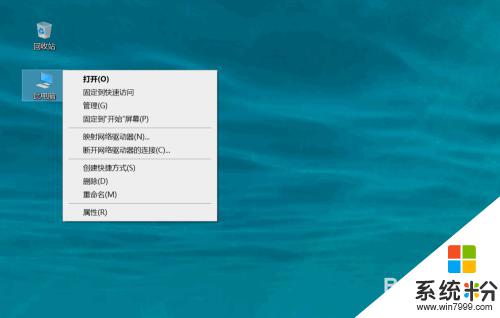
2.選擇右鍵菜單中的管理選項,進入到計算機管理中。
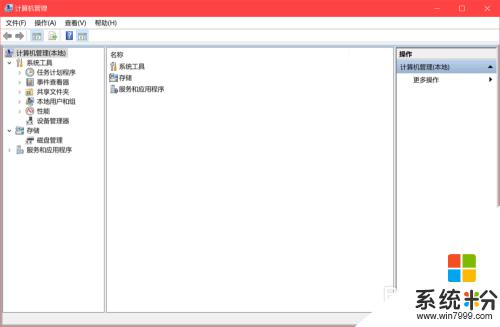
3.在窗口左側菜單中選擇係統工具,再點擊下拉選項中的設備管理器。
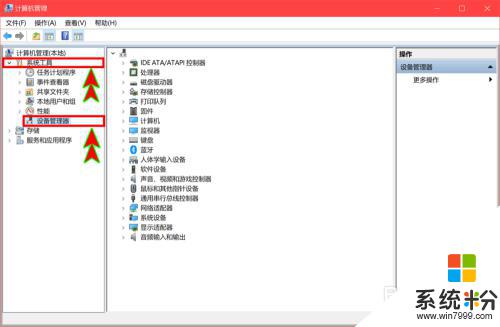
4.在右側顯示的設備中找到並點擊顯示適配器選項,打開下拉選項。
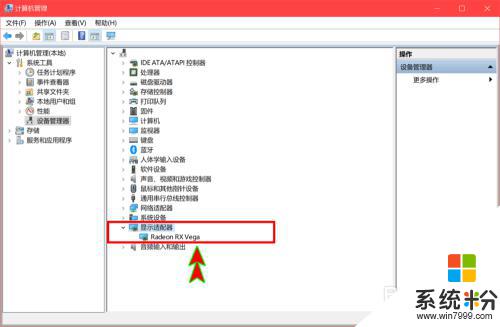
5.在下拉選項中就可以看到電腦顯卡,選擇顯卡後點擊鼠標右鍵。
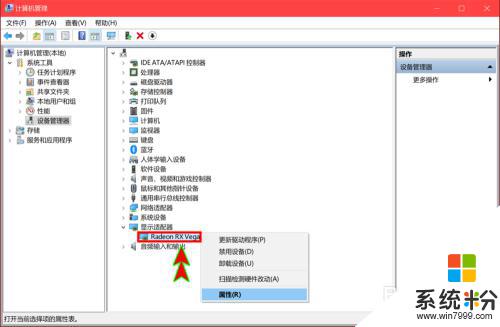
6.選擇右鍵菜單中的屬性選項,就可以查看到顯卡的基本屬性信息了。
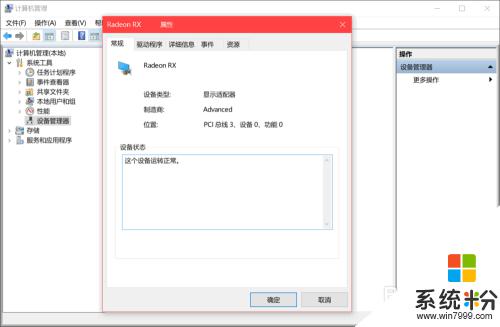
以上是關於如何查看win10顯卡配置的全部內容,如果您遇到了相同的問題,可以按照小編的方法來解決。